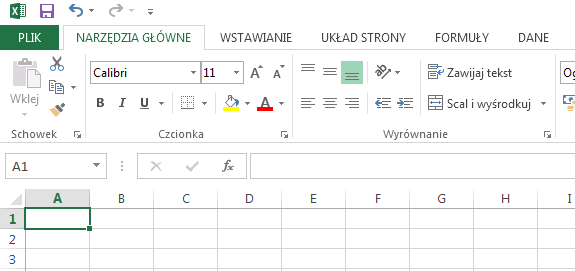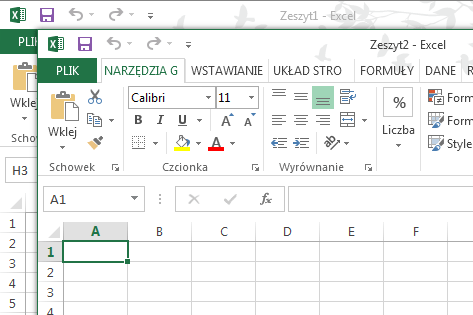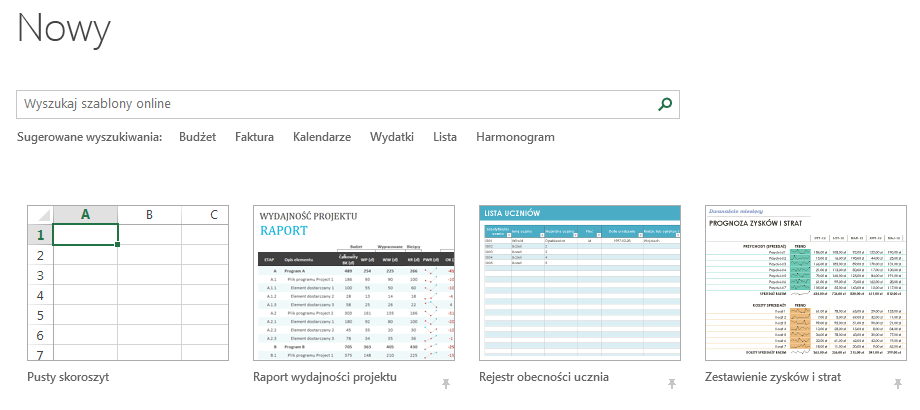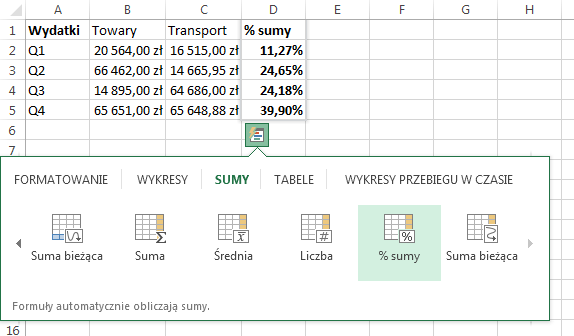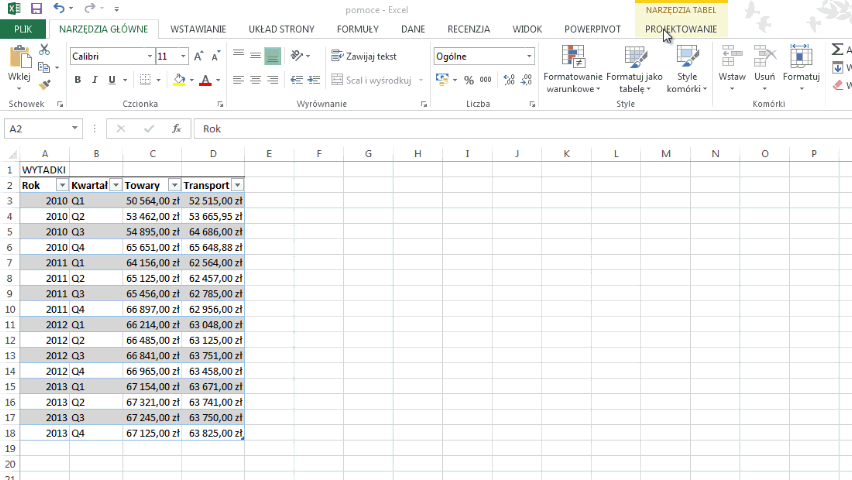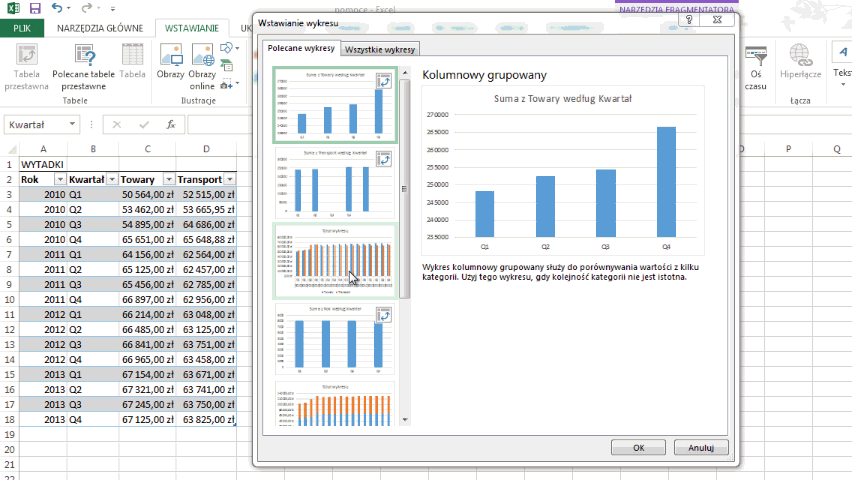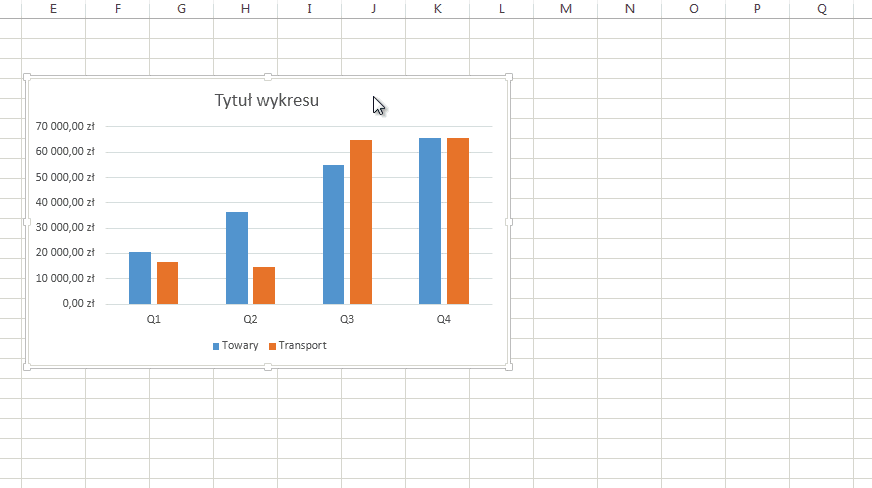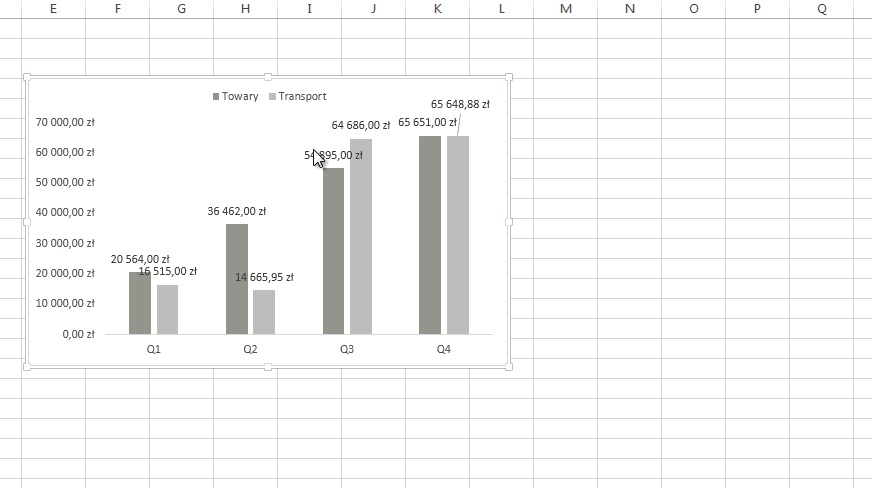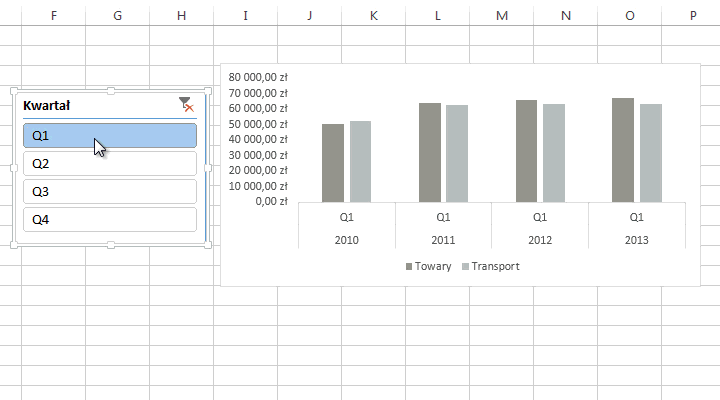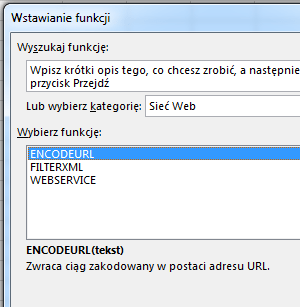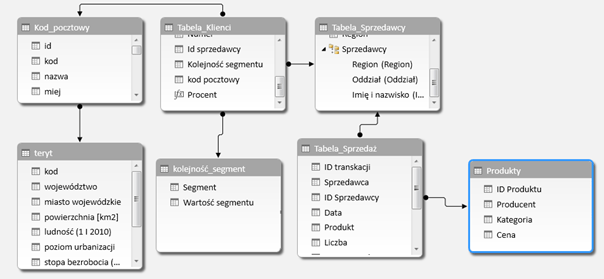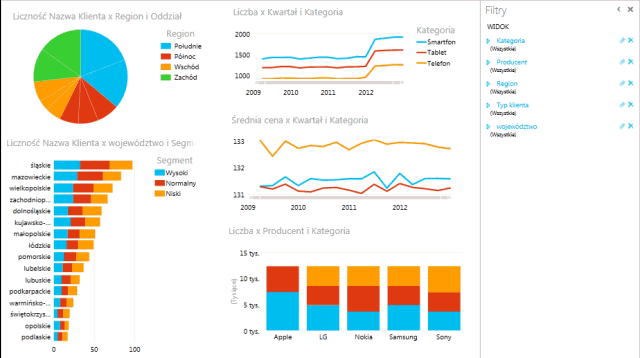Excel 2013 wprowadza wiele nowości, które pokocha każdy użytkownik. Jest to wielki krok w stronę ułatwienia sporządzania możliwie najlepszych analiz i raportów. Przyjrzymy się nowym funkcjom, jakie w tym programie oferuje Microsoft.
Artykuł „Co nowego w programie Excel 2013?” jest wstępem do całego cyklu, w którym szczegółowo opisujemy wszystkie nowości. Dotychczas w serii ukazały się:
Quick Analysis – szybka analiza danych w programie Excel 2013
Flash Fill – wypełnianie błyskawiczne w Excel 2013
Współczynnik Dane/Atrament w programie Excel 2003, 2007, 2010 i 2013
Oś czasu – nowy sposób na filtrowanie dat na dashboardzie w programie Excel 2013
Wykres bąbelkowy w Excel 2013 – dodawanie opisów bąbelków
Wykres kombi, czyli wykres z dwiema osiami w programie Excel 2013
Tabele i wykresy przestawne Excel 2013 (1/4) – Jak wstawić tabelę przestawną opartą o kilka różnych tabel?
Tabele i wykresy przestawne Excel 2013 (2/4) – Wykres przestawny bez tabeli przestawnej
Tabele i wykresy przestawne Excel 2013 (3/4) – Szybka eksploracja danych w tabeli przestawnej
Tabele i wykresy przestawne Excel 2013 (4/4) – Szybka eksploracja i drążenie (drill-down) na wykresie przestawnym
Wygląd
Pierwszą różnicę widać od razu po uruchomieniu programu. Chodzi tutaj o przejrzysty interfejs głównie w jasnych kolorach. Twórcy starają się zmaksymalizować współczynnik dane/atrament.
Zobacz także szczegółowe porównanie strony wizualnej i współczynnika dane/atrament między poszczególnymi Excelami.
Możliwość otwarcia wielu okien
Praca tylko w jednym oknie męczyła każdego, kto dużo pracował z Excelem. Na szczęście, już nie trzeba się z tym męczyć, bo twórcy programu wprowadzili nowość- teraz nowy skoroszyt jest otwierany w nowym oknie, co zdecydowanie ułatwia pracę na kilku skoroszytach równocześnie.
Gotowe szablony
Nowa wersja pomaga znacznie szybciej rozpocząć pracę. Od razu po otwarciu programu dostajemy pewną podpowiedź- na życzenie możemy otworzyć pusty skoroszyt bądź któryś z zaproponowanych szablonów ułatwiających pracę. Poza pomocą skierowaną do przedsiębiorców (przykładowo zestawienie zysków i strat, raport wydajności projektu) znajdziemy tu także wzory śledzenia postępów w odchudzaniu, czy rejestr obecności ucznia. Czego dusza zapragnie…
Quick Analysis – szybka analiza
Szybka analiza danych to narzędzie, które umożliwia sprawną zmianę tabeli w taką, która pokaże nam więcej niż liczby. Dzięki małemu przyciskowi pojawiającemu się przy zaznaczeniu komórek z danymi możemy do naszej tabeli dodać sumy, sformatować ją tak aby wyraźnie pokazała nam gdzie znajdują się większe, gdzie mniejsze wartości, a także stworzyć wykres, czy tabelę przestawną bez szukania każdej z tych funkcji we wstążce. Przeczytaj więcej o funkcji Quick Analysis.
Kolejnym elementem ułatwiającym szybką analizę jest możliwość użycia fragmentatorów, już teraz nie tylko w tabeli przestawnej, ale także w tej zwykłej. O tym jak stworzyć dynamiczny dashboard z użyciem fragmentatorów pisaliśmy już wcześniej.
Flash fill – wypełnianie błyskawiczne
Wypełnianie błyskawiczne także usprawni naszą pracę. Męczy Cię wpisywanie wielu danych w jakiś sposób zależnych od tych z innych komórek? Przy kolumnie z imieniem i nazwiskiem musisz zrobić osobną kolumnę z samym nazwiskiem? Ręcznie wpisywanie byłoby bardzo nużące. Można to zrobić za pomocą funkcji „Tekst jako kolumny”, tylko po co się tak męczyć?
Teraz Excel sam wykryje związek między tym co wpisujesz, a danymi z komórek obok. W ten sposób nie napracujesz się ciężko- program wypełni kolumnę za Ciebie po kliknięciu przycisku Enter. Możesz także uruchomić wypełnianie wciśnięciem Ctrl+e.
Zobacz więcej przykładów użycia Wypełniania błyskawicznego – Flash Fill.
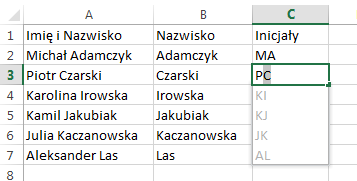
Wizualizacja danych na wykresach w programie Excel 2013
Po pierwsze Excel zaproponuje optymalny wykres odpowiadający Twoim danym.
Po drugie bardzo szybko go sformatujesz przy pomocy trzech przycisków pojawiających się tuż przy wykresie, tj. Elementy wykresu- przycisk umożliwiający dodawanie, usuwanie lub zmianę tytułu, legendy, linii siatki, czy etykiet danych; Style wykresu- czyli dostosowanie stylu i palety kolorów używanej do prezentacji danych; Filtry wykresu- ujawnienie lub ukrycie elementów.
Po trzecie do etykiet danych można dołączać sformatowany tekst, a także wyeksponować je w różnych kształtach.
Nowa wersja umożliwia także wyświetlanie animacji na wykresach, co ułatwia odbiór zmian w danych.
Co więcej, proponowana kolorystyka jest zgodna z paletą opisaną w artykule Dziewięć zasad skutecznego użycia koloru.
Zobacz przykład z nowościami dla wykresu bąbelkowego Excel 2013.
Nowe funkcje programu Excel 2013
Nowe funkcje pojawiają się w każdej odsłonie programu Excel, co znacznie zwiększa szeroki wachlarz możliwości. Tym razem twórcy skupili się głównie na utworzeniu funkcji sieci Web, inżynierskich, matematycznych i trygonometrycznych. Łącznie jest ich dokładnie 50.
Tabele i wykresy przestawne w programie Excel 2013
Nie zapomniano o tym istotnym elemencie programu, który jednak wielu osobom przysparzał zmartwień i problemów. Excel proponuje kilka form tabeli przestawnej odpowiadającej danym. Możliwość podglądu pozwoli Ci na sprawne przejrzenie sugerowanych tabel i wybranie tej optymalnej. O tym jak stworzyć tabelę przestawną przeczytacie we wcześniejszym artykule.
Co więcej, już teraz można stworzyć różne rodzaje tabel przestawnych korzystających z tej samej listy pól, a także tabele przestawne posługujące się wieloma tabelami. Excel 2013 umożliwia też generowanie relacji między tabelami oraz tworzenie osi czasu, co ułatwia analizę i wizualizację danych. Więcej na ten temat przeczytasz w artykule nt. wstawiania tabeli przestawnej opartej o kilka różnych tabel.
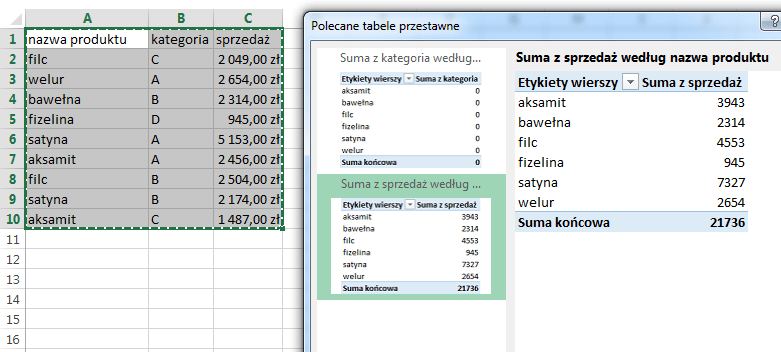
Kolejnym ulepszeniem jest możliwość tworzenia autonomicznych wykresów przestawnych, czyli takich, które są niezależne od tabel przestawnych, które wykorzystują funkcje Wyszczególnij i Uogólnij, które są łatwiejsze w przenoszeniu i kopiowaniu. Szczegółowo możesz o tym przeczytać w oddzielnych wpisach o wykresie przestawnym stworzonym bez tabeli przestawnej. Bardzo wiele miejsca poświęciliśmy także funkcjonalności drążenia, która umożliwia szybką eksplorację danych w tabeli przestawnej oraz szybką eksplorację na wykresie przestawnym.
Zapisywanie w nowym formacie pliku
Swój arkusz kalkulacyjny możesz zapisać w formacie Strict Open XML (*xlsx), dzięki któremu nie ma problemu z rokiem 1900, który był błędnie uznany przez Excel za rok przestępny, a otwierając w Excelu 2013 plik zapisany w Excel 2010 otrzymujemy informację o „Trybie zgodności”.
Mała ciekawostka: Pewnie wszyscy wiedzą, że rok przestępny to ten podzielny przez 4. Jednak od każdej reguły istnieją wyjątki. W tym przypadku chodzi o lata podzielne przez 100, a niepodzielne przez 400- te nie są latami przystępnymi. Zatem rok 2000 był rokiem przestępnym, natomiast w roku 1900, czy 2100 nie znajdziemy w kalendarzu 29 lutego.
Excel 2013 PowerPivot – tworzenie modelu danych
W pakiecie Office Professional Plus dodatek PowerPivot jest zainstalowany automatycznie. Dodatek ten umożliwia tworzenie modelu danych za pomocą łączenia danych z różnych źródeł takich jak bazy danych, tabele Excel czy Internetu i stosowanie na nich obliczenia i zaawansowane formuły stosując język DAX (Data Analysis Expressions). Znacznie ułatwia to łączenie danych, tworzenie zaawansowanych formuł i zestawień w formie tabel i wykresów przestawnych na bazie wielu źródeł. Temat jest na tyle ciekawy i szeroki, że utworzyliśmy oddzielny serwis PowerView.pl, w którym znajdziesz więcej informacji na ten temat.
Jest to dodatek odpowiedzialny za tworzenie modelu danych, na podstawie którego tworzymy potem raport przy pomocy PowerView bądź też tabeli przestawnej. W PowerPivot możemy importować dane z bardzo różnorodnych źródeł (zachowując relację pomiędzy poszczególnymi tabelami), wykonywać zaawansowane analizy poprzez tworzenie nowych kolumn oraz miar (z wykorzystaniem języka Data Analysis Expressions), ukrywać poszczególne kolumny bądź tabele przed narzędziami klienta (czyli przed PowerView oraz tabelami przestawnymi) lub też nadawać tym elementom opisy, które będą się pojawiać w PowerView. Samo tworzenie modelu danych było już możliwe w programie Excel – dodatek PowerPivot nie jest do tego niezbędny, jednakże znacznie ułatwia te zadanie i pozwala w poglądowy sposób śledzić zależności pomiędzy poszczególnymi tabelami.
Przeczytaj więcej, o tym, co to jest PowerPivot i do czego służy.
PowerView w programie Excel 2013
Power View to narzędzie umożliwiające tworzenie różnych form wizualizacji danych w jednym arkuszu. Chodzi tu o interaktywne raporty, tzw. dashboardy. Dodatek umożliwia wykorzystanie tabel, macierzy, czy wykresów i stworzenie interakcji między nimi.
Microsoft reklamuje ten dodatek jako narzędzie do analizy, wizualizacji i prezentacji danych umożliwiający intuicyjną analizę ad-hoc, to znaczy – to znaczy służącą do zrealizowania celów obecnego klienta, do zaspokajania doraźnych potrzeb. Przy tym działamy na danych które znajdują się w naszym modelu, który możemy stworzyć w programie PowerPivot. PowerView składa się z powierzchni (z języka angielskiego nazywaną canvas) na której wyświetlamy mapy, wykresy, tabele oraz fragmentatory w obszarze jednego okna. Tworzymy w ten sposób tzw. dashboard. Jest to dużo szybsza droga w porównaniu do tworzenia analogicznego dashboardu w arkuszu Excela, oferuje też więcej możliwości interakcji.
Przeczytaj więcej o tym, co to jest PowerView i do czego służy.